
حرفهای شوید: تکنیکهای بهینه سازی فایل PSD فتوشاپ
راهنمای جامع بهینهسازی فایل PSD فتوشاپ برای حرفهایها
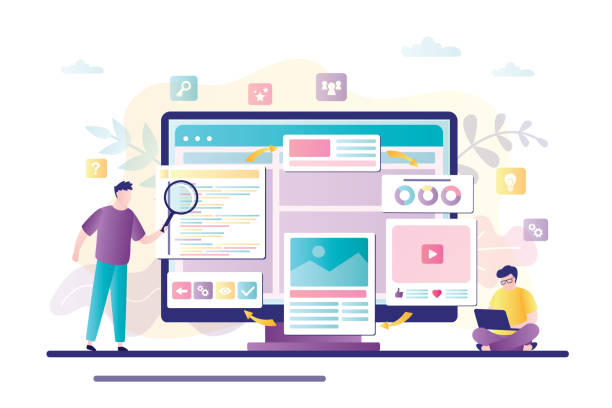
✨ به دنیای بهینهسازی #فایلهای PSD فتوشاپ خوش آمدید! این راهنما به شما کمک میکند تا به یک حرفهای در این زمینه تبدیل شوید. اگر به دنبال افزایش سرعت و کارایی در طراحی هستید، این مقاله برای شما نوشته شده است. از تنظیمات اولیه گرفته تا تکنیکهای پیشرفته، همه چیز را پوشش خواهیم داد. ما در تمپ پریم، با ارائه قالبهای وردپرس و دیگر محصولات طراحی، اهمیت بهینهسازی فایلهای PSD را به خوبی درک میکنیم و این دانش را با شما به اشتراک میگذاریم.
در این مقاله، به بررسی جامع و کامل تکنیکهای بهینهسازی فایل PSD فتوشاپ خواهیم پرداخت. هدف ما این است که شما بتوانید فایلهای خود را به گونهای مدیریت کنید که هم سرعت عملتان افزایش یابد و هم کیفیت نهایی کارتان حفظ شود. این تکنیکها شامل مواردی همچون مدیریت لایهها، استفاده از Smart Objects، کاهش حجم فایل و تنظیمات رنگی مناسب میشوند. با تمپ پریم همراه باشید تا به یک حرفهای در این زمینه تبدیل شوید.
بهینهسازی فایل PSD فتوشاپ نه تنها باعث افزایش سرعت و کارایی شما میشود، بلکه به بهبود همکاری تیمی و کاهش مشکلات مربوط به مدیریت فایلها نیز کمک میکند. در واقع، یک فایل PSD بهینه، یک فایل قابل اعتماد و قابل استفاده است که میتواند در پروژههای مختلف به کار گرفته شود. پس با ما همراه باشید تا این مهارت ارزشمند را کسب کنید.
تنظیمات اولیه فتوشاپ برای بهینهسازی فایل PSD
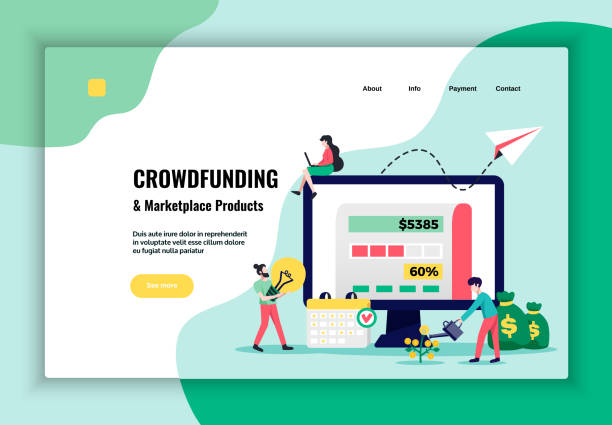
⚙️ قبل از شروع به طراحی، تنظیمات فتوشاپ خود را بهینه کنید. این کار به شما کمک میکند تا از ابتدا فایل PSD فتوشاپ خود را بهینه ایجاد کنید. ابتدا به Preferences بروید و Performance را تنظیم کنید. مطمئن شوید که فتوشاپ به اندازه کافی RAM اختصاص داده شده است. History States را نیز تنظیم کنید؛ تعداد زیاد History States میتواند حجم فایل را افزایش دهد.
همچنین، تنظیمات Color Settings بسیار مهم هستند. پروفایل رنگی مناسب را انتخاب کنید. برای وب، sRGB یک انتخاب خوب است. برای چاپ، Adobe RGB یا CMYK مناسبتر هستند. این تنظیمات ابتدایی به شما کمک میکنند تا از ابتدا فایلهای بهینهتری داشته باشید. تمپ پریم با ارائه قالبهای متنوع، این تنظیمات را در نظر گرفته و فایلهای بهینه را در اختیار شما قرار میدهد.
انتخاب رزولوشن مناسب نیز یکی از مهمترین گامها در بهینهسازی فایل PSD فتوشاپ است. رزولوشن بالا باعث افزایش حجم فایل میشود، در حالی که رزولوشن پایین باعث کاهش کیفیت تصویر میشود. بنابراین، رزولوشن را با توجه به نیاز پروژه خود تنظیم کنید. برای مثال، اگر فایل برای وب استفاده میشود، رزولوشن 72dpi کافی است. اما اگر فایل برای چاپ استفاده میشود، رزولوشن 300dpi مناسبتر است.
آیا میخواهید با قالبهای طراحی اسکچ، ایدههای خود را به سرعت به طرحهای دیجیتال تبدیل کنید؟ تمپ پریم با قالبهای اسکچ، ابزاری قدرتمند برای طراحان رابط کاربری و تجربه کاربری ارائه میدهد!
✅ فایلهای کاملاً لایهباز و قابل ویرایش
✅ المانهای آماده برای ساخت وایرفریم و پروتوتایپ
✅ تسریع فرآیند طراحی و افزایش کارایی
⚡ طراحیهای اسکچ خود را با ما حرفهای کنید!
مدیریت لایهها؛ کلید اصلی بهینهسازی فایل PSD

📑 مدیریت لایهها یکی از مهمترین جنبههای بهینهسازی فایل PSD فتوشاپ است. نامگذاری لایهها به صورت منظم و سازمانیافته، کار با فایل را آسانتر میکند و به دیگران کمک میکند تا فایل شما را بهتر درک کنند. استفاده از گروهها (Groups) نیز به شما کمک میکند تا لایهها را به صورت منطقی دستهبندی کنید.
همچنین، لایههای اضافی و غیرضروری را حذف کنید. لایههای خالی و یا لایههایی که دیگر استفاده نمیشوند، میتوانند حجم فایل را افزایش دهند. استفاده از Layer Comps نیز میتواند به شما کمک کند تا نسخههای مختلف طراحی را در یک فایل PSD ذخیره کنید. تمپ پریم با ارائه فایلهای PSD لایهباز، این امکان را به شما میدهد تا به راحتی لایهها را مدیریت کنید.
استفاده از Smart Objects یکی دیگر از تکنیکهای مهم در مدیریت لایهها و بهینهسازی فایل PSD فتوشاپ است. Smart Objects به شما این امکان را میدهند تا تغییرات غیرمخرب (Non-Destructive) روی لایهها اعمال کنید. به این معنی که میتوانید بدون از دست دادن کیفیت اصلی تصویر، تغییراتی مانند تغییر اندازه، چرخش و یا اعمال فیلترها را انجام دهید. این ویژگی به خصوص در پروژههای بزرگ و پیچیده بسیار مفید است.
| ویژگی | توضیحات |
|---|---|
| نامگذاری لایهها | نامگذاری منظم و سازمانیافته لایهها |
| گروهبندی لایهها | استفاده از گروهها برای دستهبندی منطقی لایهها |
| حذف لایههای اضافی | حذف لایههای خالی و غیرضروری |
| استفاده از Smart Objects | اعمال تغییرات غیرمخرب روی لایهها |
استفاده از Smart Objects برای کاهش حجم فایل
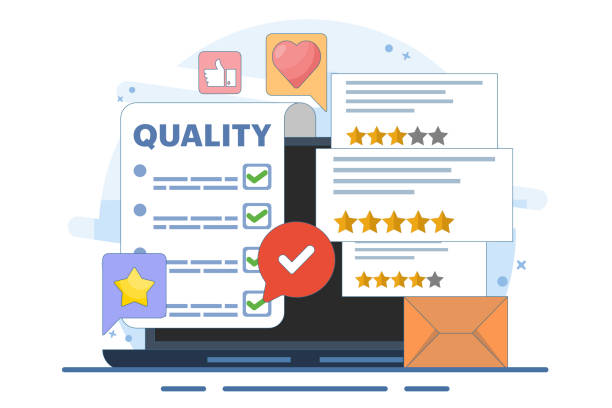
💡 Smart Objects یکی از قدرتمندترین ابزارهای فتوشاپ برای بهینهسازی فایل PSD فتوشاپ است. با استفاده از Smart Objects، شما میتوانید تصاویر و وکتورها را به صورت لینک شده در فایل خود قرار دهید. این به این معنی است که حجم فایل شما به طور قابل توجهی کاهش مییابد، زیرا اطلاعات تصویر اصلی در فایل PSD ذخیره نمیشود.
همچنین، Smart Objects به شما این امکان را میدهند تا تغییرات غیرمخرب روی تصاویر اعمال کنید. این بدان معناست که شما میتوانید تصاویر را بدون از دست دادن کیفیت اصلی آنها تغییر اندازه دهید، بچرخانید و یا فیلترهای مختلف را روی آنها اعمال کنید. تمپ پریم با ارائه قالبهای PSD مبتنی بر Smart Objects، به شما کمک میکند تا فایلهای بهینهتری داشته باشید.
برای استفاده از Smart Objects، کافی است روی لایه مورد نظر راست کلیک کنید و گزینه Convert to Smart Object را انتخاب کنید. سپس میتوانید تصویر را در Smart Object ویرایش کنید و تغییرات به طور خودکار در فایل PSD اصلی اعمال میشوند. این روش به خصوص برای فایلهایی که شامل تصاویر با رزولوشن بالا هستند، بسیار مفید است و میتواند حجم فایل را به طور چشمگیری کاهش دهد.
کاهش حجم فایل با استفاده از تنظیمات Save for Web
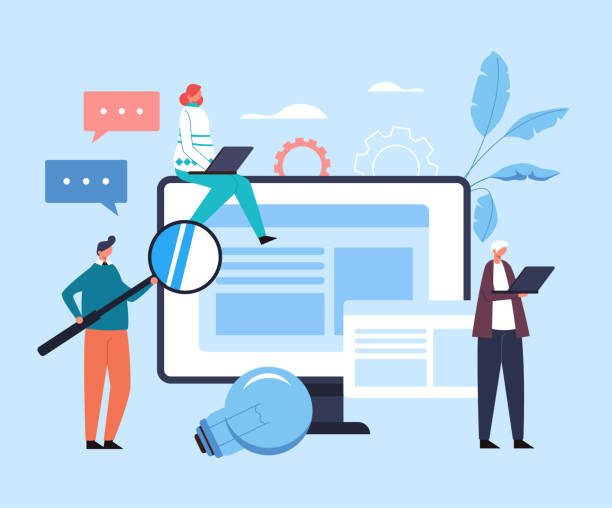
🌐 Save for Web یکی از بهترین راهها برای کاهش حجم فایل PSD فتوشاپ است. این ابزار به شما امکان میدهد تا تصاویر خود را با کمترین حجم ممکن برای استفاده در وب ذخیره کنید. در Save for Web، شما میتوانید فرمت تصویر، کیفیت و اندازه آن را تنظیم کنید.
فرمتهای JPEG، PNG و GIF از رایجترین فرمتهای مورد استفاده در وب هستند. JPEG برای تصاویر با رنگهای زیاد مناسب است، PNG برای تصاویر با شفافیت و GIF برای تصاویر متحرک. انتخاب فرمت مناسب با توجه به نوع تصویر، میتواند به طور قابل توجهی حجم فایل را کاهش دهد. تمپ پریم با ارائه قالبهای وبسایت بهینه، اهمیت استفاده از Save for Web را به خوبی درک میکند.
همچنین، تنظیمات Quality در Save for Web بسیار مهم است. با کاهش کیفیت تصویر، میتوانید حجم فایل را کاهش دهید. اما باید مراقب باشید که کیفیت تصویر به حدی پایین نیاید که قابل قبول نباشد. معمولاً، تنظیم کیفیت بین 60 تا 80 درصد برای تصاویر JPEG مناسب است.
آیا به دنبال الگو و بافت گرافیکی منحصر به فرد برای طراحیهایتان هستید؟ با الگو و بافت گرافیکی تمپ پریم، به آثار خود عمق و زیبایی ببخشید!
✅ مجموعهای غنی از بافتها و پترنهای متنوع
✅ قابلیت استفاده در پسزمینهها، جلد کتاب و بستهبندی
✅ خلق جلوههای بصری خاص و تاثیرگذار در پروژههای شما
برای کشف دنیای الگوها با 09124438174 تماس بگیرید!
بهینهسازی متن در فایل PSD فتوشاپ
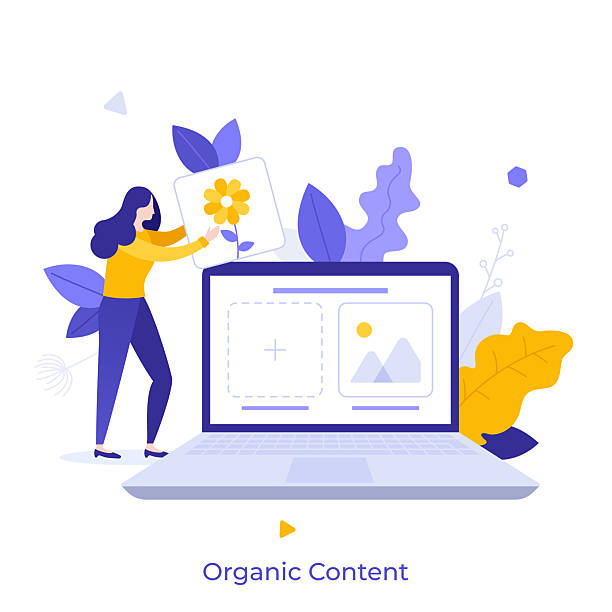
✍️ متنها نیز میتوانند حجم فایل PSD فتوشاپ را افزایش دهند. برای بهینهسازی متنها، از فونتهای استاندارد و بهینه استفاده کنید. فونتهای غیرضروری را از فایل حذف کنید. همچنین، متنها را به صورت وکتور (Vector) تبدیل کنید تا حجم فایل کاهش یابد.
استفاده از Styles نیز میتواند به شما کمک کند تا استایلهای متن را به صورت یکپارچه در فایل استفاده کنید. این کار باعث میشود تا حجم فایل کاهش یابد و همچنین تغییر استایلها در کل فایل آسانتر شود. تمپ پریم با ارائه قالبهای PSD با متنهای بهینه، به شما کمک میکند تا فایلهای سبکتری داشته باشید.
همچنین، در نظر داشته باشید که استفاده از افکتهای زیاد روی متنها میتواند حجم فایل را افزایش دهد. بنابراین، سعی کنید از افکتها به صورت محدود و در صورت نیاز استفاده کنید. در عوض، میتوانید از استایلهای ساده و کارآمد برای متنها استفاده کنید تا هم ظاهر زیبایی داشته باشند و هم حجم فایل را کاهش دهند. همچنین اینبهینهسازی به سایت شما در سئو کمک زیادی میکند.
استفاده از الگوها (Patterns) و استایلهای لایه (Layer Styles)

🎨 الگوها و استایلهای لایه میتوانند به فایل PSD فتوشاپ شما زیبایی ببخشند، اما استفاده بیش از حد از آنها میتواند حجم فایل را افزایش دهد. برای بهینهسازی، از الگوهای کوچک و تکرار شونده استفاده کنید. استایلهای لایه را به صورت یکپارچه استفاده کنید و از کپی کردن استایلها خودداری کنید.
استفاده از Clipping Masks نیز میتواند به شما کمک کند تا استایلها را به صورت بهینه روی لایهها اعمال کنید. با استفاده از Clipping Masks، شما میتوانید استایلها را فقط روی قسمتهای خاصی از لایه اعمال کنید و از اعمال استایلها روی کل لایه جلوگیری کنید. تمپ پریم با ارائه قالبهای PSD با الگوها و استایلهای لایه بهینه، به شما کمک میکند تا فایلهای سبکتری داشته باشید.
همچنین، در نظر داشته باشید که برخی از استایلهای لایه مانند Drop Shadow و Outer Glow میتوانند حجم فایل را به طور قابل توجهی افزایش دهند. بنابراین، سعی کنید از این استایلها به صورت محدود و در صورت نیاز استفاده کنید. در عوض، میتوانید از استایلهای سادهتر و کارآمدتر برای لایهها استفاده کنید تا هم ظاهر زیبایی داشته باشند و هم حجم فایل را کاهش دهید.
| تکنیک | توضیحات |
|---|---|
| استفاده از الگوهای کوچک | استفاده از الگوهای کوچک و تکرار شونده |
| استفاده یکپارچه از استایلها | استفاده از استایلهای لایه به صورت یکپارچه |
| استفاده از Clipping Masks | اعمال استایلها روی قسمتهای خاصی از لایه |
| محدود کردن استفاده از افکتها | استفاده محدود از افکتهای Drop Shadow و Outer Glow |
پاکسازی فایل PSD؛ آخرین گام بهینهسازی
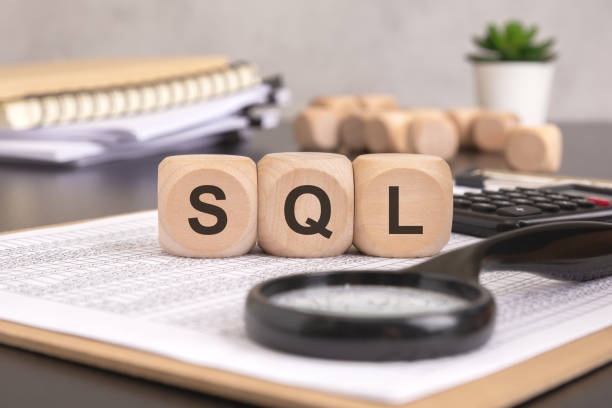
🧹 پس از اتمام طراحی، فایل PSD فتوشاپ خود را پاکسازی کنید. History را پاک کنید (Edit > Purge > All). لایههای خالی و غیرضروری را حذف کنید. از Flatten Image برای کاهش تعداد لایهها استفاده کنید (البته اگر دیگر نیازی به ویرایش لایهها ندارید).
همچنین، بررسی کنید که هیچ لایه پنهانی (Hidden Layer) وجود نداشته باشد. لایههای پنهان نیز میتوانند حجم فایل را افزایش دهند. با انجام این مراحل، میتوانید حجم فایل را به طور قابل توجهی کاهش دهید. تمپ پریم با ارائه فایلهای PSD پاکسازی شده، به شما کمک میکند تا فایلهای سبکتری داشته باشید.
در نهایت، فایل PSD را با فرمت PSD ذخیره کنید. فرمت PSD از فشردهسازی Lossless استفاده میکند و کیفیت تصویر را حفظ میکند. همچنین، فرمت PSD امکان ویرایش مجدد فایل را فراهم میکند. با انجام این مراحل، میتوانید فایل PSD بهینهسازی شده خود را ذخیره کنید و از آن در پروژههای مختلف استفاده کنید. بهینهسازی #فایل PSD فتوشاپ یک فرآیند مداوم است و با تمرین و تجربه، میتوانید مهارت خود را در این زمینه بهبود بخشید.
نکات تکمیلی برای بهینهسازی فایل PSD

📌 برای بهینهسازی هرچه بیشتر فایل PSD فتوشاپ، به نکات زیر توجه کنید. از ابزارهای خودکار برای بهینهسازی فایل استفاده کنید. Photoshop Scriptها و Plugins زیادی وجود دارند که میتوانند به شما در بهینهسازی فایل کمک کنند. از آنها استفاده کنید.
همچنین، از فضای ابری (Cloud Storage) برای ذخیره فایلهای PSD بزرگ استفاده کنید. این کار به شما کمک میکند تا فضای دیسک خود را آزاد کنید و همچنین فایلهای خود را به راحتی با دیگران به اشتراک بگذارید. تمپ پریم با ارائه قالبهای PSD قابل دانلود، این امکان را به شما میدهد تا فایلهای خود را به راحتی مدیریت کنید.
در نهایت، به یاد داشته باشید که بهینهسازی فایل PSD فتوشاپ یک فرآیند مداوم است و با تمرین و تجربه، میتوانید مهارت خود را در این زمینه بهبود بخشید. از تکنیکهای مختلف استفاده کنید و بهترین روشها را برای پروژههای خود پیدا کنید. با انجام این کار، میتوانید فایلهای PSD بهینه و کارآمدی ایجاد کنید که به شما در دستیابی به اهدافتان کمک کنند.
قصد دارید برای پروژههای افترافکت خود به قالبهای آماده نیاز دارید؟ قالبهای افترافکت تمپ پریم، ابزاری قدرتمند برای ساخت ویدیوهای انیمیشنی و موشن گرافیکهای حرفهای در کمترین زمان هستند!
✅ مجموعهای گسترده از قالبهای متحرک
✅ قابلیت ویرایش آسان و سفارشیسازی
با تمپ پریم، ویدیوهای خود را حرفهای کنید!
چگونه تمپ پریم به شما در بهینهسازی فایل PSD کمک میکند
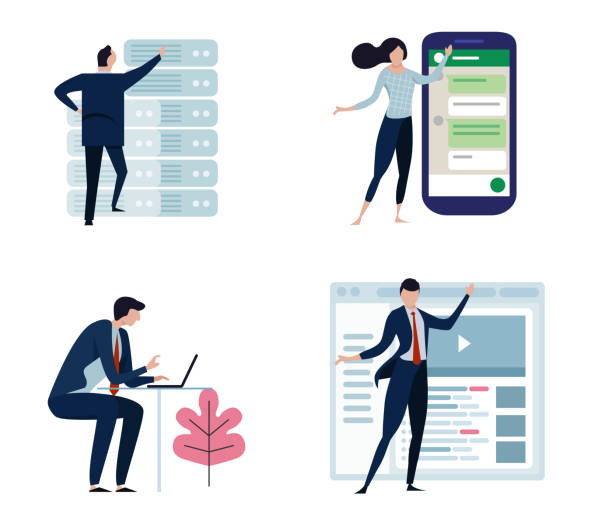
🎁 تمپ پریم با ارائه انواع #قالبهای وردپرس، قالب فروشگاهی وردپرس، بسته طراحی سایت المنتور و دیگر محصولات طراحی، به شما در بهینهسازی فایل PSD فتوشاپ کمک میکند. قالبهای ما با رعایت اصول بهینهسازی طراحی شدهاند و به شما کمک میکنند تا فایلهای سبک و کارآمدی داشته باشید.
همچنین، ما فایلهای PSD لایهباز را در اختیار شما قرار میدهیم تا بتوانید به راحتی لایهها را مدیریت کنید و تغییرات مورد نظر خود را اعمال کنید. تمپ پریم همواره در تلاش است تا بهترین محصولات و خدمات را به شما ارائه دهد. ما به اهمیت #بهینهسازی فایلهای PSD آگاه هستیم و در این زمینه به شما کمک خواهیم کرد.
با استفاده از محصولات تمپ پریم، شما میتوانید به سرعت و به آسانی فایلهای PSD خود را بهینه کنید و از آنها در پروژههای مختلف استفاده کنید. ما به شما اطمینان میدهیم که با استفاده از محصولات ما، میتوانید به یک حرفهای در زمینه طراحی وب تبدیل شوید و فایلهای PSD بهینه و کارآمدی ایجاد کنید. استفاده از Smart Objects ، تنظیمات Save for Web و الگوها و استایلهای لایه بهینه همگی به شما کمک میکنند تا در کار خود موفق شوید. در این مقاله به بررسی کامل تکنیکهای بهینهسازی فایل PSD فتوشاپ پرداختیم. امیدواریم که این راهنما برای شما مفید بوده باشد و به شما در دستیابی به اهدافتان کمک کند.
| پرسش | پاسخ |
|---|---|
| چرا باید فایل PSD فتوشاپ را بهینه کنیم؟ | بهینهسازی فایل PSD باعث کاهش حجم فایل، افزایش سرعت باز شدن فایل، بهبود کارایی و افزایش سرعت رندر میشود. |
| Smart Objects چه نقشی در بهینهسازی فایل PSD دارند؟ | Smart Objects به شما این امکان را میدهند تا تغییرات غیرمخرب روی تصاویر اعمال کنید و حجم فایل را کاهش دهید. |
| تنظیمات Save for Web چگونه به کاهش حجم فایل کمک میکنند؟ | Save for Web به شما امکان میدهد تا تصاویر خود را با کمترین حجم ممکن برای استفاده در وب ذخیره کنید. |
| چگونه میتوان متنها را در فایل PSD بهینه کرد؟ | از فونتهای استاندارد و بهینه استفاده کنید، فونتهای غیرضروری را حذف کنید و متنها را به صورت وکتور تبدیل کنید. |
| آیا استفاده از الگوها و استایلهای لایه میتواند حجم فایل را افزایش دهد؟ | بله، استفاده بیش از حد از الگوها و استایلهای لایه میتواند حجم فایل را افزایش دهد. |
| چگونه میتوان فایل PSD را پاکسازی کرد؟ | History را پاک کنید، لایههای خالی و غیرضروری را حذف کنید و از Flatten Image استفاده کنید. |
| آیا ابزارهای خودکار برای بهینهسازی فایل PSD وجود دارند؟ | بله، Photoshop Scriptها و Plugins زیادی وجود دارند که میتوانند به شما در بهینهسازی فایل کمک کنند. |
| چگونه میتوان فایل PSD بزرگ را به اشتراک گذاشت؟ | از فضای ابری (Cloud Storage) برای ذخیره و به اشتراکگذاری فایلهای PSD بزرگ استفاده کنید. |
| تمپ پریم چگونه به بهینهسازی فایل PSD کمک میکند؟ | تمپ پریم با ارائه قالبهای PSD بهینه و لایهباز، به شما در بهینهسازی فایل PSD کمک میکند. |
| آیا بهینهسازی فایل PSD یک فرآیند یکباره است؟ | خیر، بهینهسازی فایل PSD یک فرآیند مداوم است و با تمرین و تجربه، میتوانید مهارت خود را در این زمینه بهبود بخشید. |
• خدمات پیادهسازی نقشه سایت XML و HTML
• طراحی واسط کاربری برای سیستمهای هوشمند (Smart Systems UI)
• توسعه ماژولهای پرداخت اختصاصی برای CMSها
• قالبهای پاورپوینت برای ارائه پیشرفت پروژه
• ست اداری با طراحی سازگار با محیط زیست
آیا از تصمیمات لحظهای خسته شدهاید؟ تمپ پریم با اطلاعات پیشبینیکننده، تصمیمات شما را به سمت آینده هدایت میکند. ✅ تصمیمگیری بر اساس آیندهنگری.
✉️ info@tempreem.com
📱 09124438174
📞 02126406207
تهران – میرداماد – گوچه رامین
